Зміст
Cryptorbit є ще одним шкідливим програмним забезпеченням для вимагачів і діє як вірус Cryptolocker. Зокрема, коли він заражає ваш комп'ютер, він шифрує всі файли на ньому. Погана новина з цими вірусами полягає в тому, що, як тільки вони заражають ваш комп'ютер, вони шифрують критичні файли за допомогою сильного шифрування, і розшифрувати їх практично неможливо.
Зокрема, після інфікування Cryptorbit Програма-вимагач інформує користувача про те, що " Всі файли, включаючи відео, фото та документи на комп'ютері користувача, шифруються " і для того, щоб їх розшифрувати, користувач повинен здійснити платіж (у розмірі 500$ або 600$) в біткоїнах, виконавши певну процедуру за допомогою інтернет-браузера Tor.
Повний текст інформаційного повідомлення Cryptorbit (HOWDECRYPT) виглядає наступним чином:
“ Cryptorbit
Всі файли, включаючи відео, фотографії та документи на вашому комп'ютері зашифровані.
Шифрування проводилося з використанням унікального відкритого ключа, згенерованого для даного комп'ютера. Для розшифровки файлів необхідно отримати закритий ключ.
Єдина копія закритого ключа, яка дозволить розшифрувати файли, знаходиться на секретному сервері в Інтернеті; сервер знищить ключ через час, вказаний у цьому вікні. Після цього ніхто і ніколи не зможе відновити файли.
Для того, щоб розшифрувати файли, відкрийте сайт 4sfxctgp53imlvzk.onion.to/index.php та дотримуйтесь інструкцій.
Якщо 4sfxctgp53imlvzk.onion.to/index.php не відкривається, виконайте наступні дії:
1. необхідно завантажити та встановити цей браузер http://www.torproject.org/projects/torbrowser.html.en
2. після встановлення запустити браузер та ввести адресу: 4sfxctgp53imlvzk.onion/index.php
3. дотримуйтесь інструкцій на сайті. Нагадуємо, що чим швидше ви це зробите, тим більше шансів відновити файли.
ВАЖЛИВУ ІНФОРМАЦІЮ:
Ваш особистий код: 00000001-ED28BBCA ”

На сьогоднішній день, на жаль, це не так. Cryptorbit це не вірус, а шкідливе програмне забезпечення, і воно, ймовірно, заражає ваш комп'ютер, коли ви відкриваєте вкладення електронної пошти від законного відправника, який здається невинним, або з вашого мережевого ресурсу, або з зовнішнього USB-накопичувача, який був підключений до вашого комп'ютера.
Одного разу Cryptorbit заражає ваш комп'ютер, фактично він починає шифрувати всі файли на вашому комп'ютері, а потім надсилає ключ розшифровки - відомий як " Ключ Крипторбіту " - на онлайн сервер. Під час Cryptorbit При зараженні шкідлива програма також створює 3 файли (HOWDECRYPT.GIF, HOWDECRYPT.HTML, HOWDECRYPT.TXT) на кожну папку, в яких шифрує її вміст з інструкціями по оплаті та розшифровці.
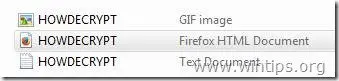
Cryptorbit ( HowDecrypt ), насправді шифрує не весь файл, а лише перші 512 байт заголовка файлу. Після шифрування він забирає зашифровані 512 байт і зберігає їх в кінці заголовка файлу. В результаті файл стає пошкодженим і не розпізнається системою, тому відкрити або отримати доступ до нього неможливо.
З проведеного нами дослідження декількох сайтів, можемо повідомити нашим читачам, що в деяких випадках файли залишаються зашифрованими, незважаючи на те, що користувач здійснює оплату. Тому приймайте це рішення (платити за розблокування своїх файлів) на свій страх і ризик. Інший вибір - це видалити Cryptorbit зараження з вашого комп'ютера, але в цьому випадку ви повинні розуміти, що ваші файли залишаться зашифрованими, навіть якщо ви знезаразите свій комп'ютер від цього шкідливого програмного забезпечення. Якщо ви прийняли таке рішення (знезаразити свій комп'ютер), то у вас є наступні варіанти, щоб повернути свої файли:
Варіант 1. Якщо ви користуєтеся операційною системою Windows 7 або новішої версії та Відновлення системи була включена на вашому комп'ютері, то ви можете спробувати відновити ваші файли з тіньових копій за допомогою функції Windows' " Відновлення попередніх версій " ( Тіньові копії ), яка присутня в останніх операційних системах.
Варіант 2. Якщо Відновлення системи був відключений на вашому комп'ютері (наприклад, після вірусної атаки) і у вас немає іншої чистої резервної копії ваших файлів в іншому місці (наприклад, на "Зовнішньому відключеному жорсткому диску"), то завдяки Натану Скотту (Nathan Scott, нік: DecrypterFixer, учасник Bleeping'sComputer) ви можете спробувати утиліту "Anti-CryptorBit" для розшифровки (виправлення) ваших зашифрованих (пошкоджених) файлів для поширених форматів, таких як: JPG, PST, MP3,PDF, .DOC, .XLS, .XLSX, .PPTX, .та DOCX.
ЩЕ РАЗ: НЕ ПРОДОВЖУЙТЕ ВИДАЛЕННЯ ВІРУСУ-ШИФРУВАЛЬНИКА, ЯКЩО ТІЛЬКИ:
У ВАС Є ЧИСТА РЕЗЕРВНА КОПІЯ ВАШИХ ФАЙЛІВ, ЯКА ЗБЕРІГАЄТЬСЯ В ІНШОМУ МІСЦІ (наприклад, на відключеному від електромережі портативному жорсткому диску)
or
ВАМ НЕ ПОТРІБНІ ЗАШИФРОВАНІ ФАЙЛИ, ТОМУ ЩО ВОНИ НЕ НАСТІЛЬКИ ВАЖЛИВІ ДЛЯ ВАС.
or
ВИ ХОЧЕТЕ СПРОБУВАТИ ВІДНОВИТИ СВОЇ ФАЙЛИ, ВИКОРИСТОВУЮЧИ ФУНКЦІЮ ТІНЬОВИХ КОПІЙ (Крок 4: Варіант 1) АБО ЗА ДОПОМОГОЮ АНТИКРИПТОРБІТІВ (Крок 4: Варіант 2).
Отже, якщо ви прийняли остаточне рішення, то спочатку видаліть зараження CryptorBit Ransomware з вашого комп'ютера, а потім спробуйте відновити ваші файли, виконавши наведені нижче дії:
Як позбутися від CryptorBit RansomWare Відновлення зашифрованих CryptorBit файлів.
Керівництво з видалення CryptorBit (HOWDECRYPT) RansomWare
Крок 1: Запустіть комп'ютер у "Безпечному режимі з підключенням до мережі"
Для цього,
1. вимкніть комп'ютер.
2. увімкніть комп'ютер (Увімкнути) і, коли ваш комп'ютер завантажиться, увімкніть його, преса " F8 " до появи логотипу Windows.
3. За допомогою стрілок клавіатури виберіть пункт " Безпечний режим з мережею " та натисніть "Enter".

Крок 2. Зупинка та очищення шкідливих запущених процесів.
1. завантажити і заощаджувати Утиліта "RogueKiller" на Вашому комп'ютері'* (наприклад, на Робочому столі).
Зауважте: Завантажити версія x86 або X64 відповідно до версії Вашої операційної системи. Щоб дізнатися версію Вашої операційної системи, " Клацніть правою кнопкою миші " на значку вашого комп'ютера, виберіть " Властивості " і подивіться на " Тип системи "розділ.

2. подвійний клік бігти RogueKiller.
3. Нехай в "Урядовому кур'єрі". попереднє сканування завершено а потім натисніть на кнопку " Сканування " для виконання повного сканування.
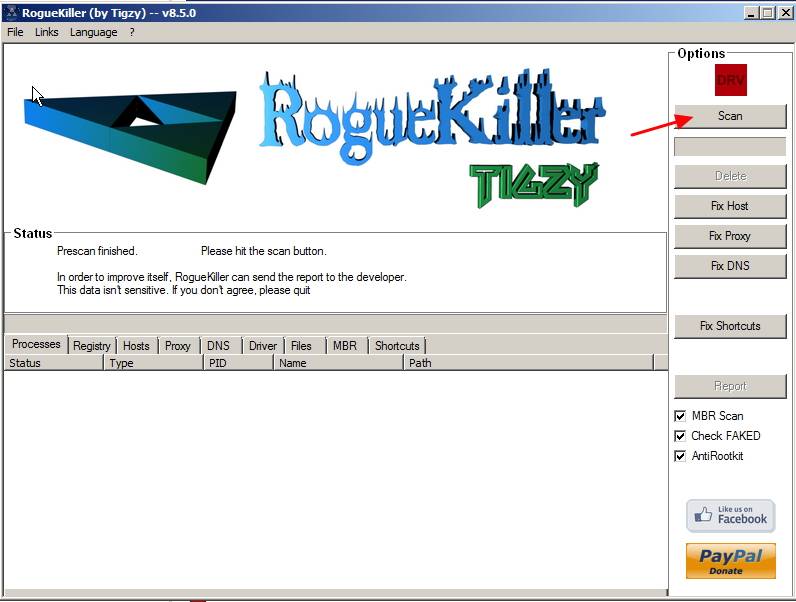
3. Після завершення повного сканування натисніть кнопку "Видалити" щоб видалити всі знайдені шкідливі елементи.

4. Закрити RogueKiller і переходимо до наступного кроку.
Крок 3. Очищення ваш комп'ютер від залишків зловмисні погрози.
Завантажити і встановлювати одна з найнадійніших БЕЗКОШТОВНИХ антивірусних програм на сьогоднішній день для очищення комп'ютера від решти шкідливих загроз. Якщо ви хочете залишатися постійно захищеними від існуючих і майбутніх загроз, ми рекомендуємо вам встановити Malwarebytes Anti-Malware PRO:
Захист від MalwarebytesTM
Видаляє шпигунські, рекламні та шкідливі програми.
Почніть безкоштовне завантаження зараз!
1. Біжи! Malwarebytes Anti-Malware" і дозвольте програмі оновитися до останньої версії та бази даних шкідливих програм, якщо це необхідно.
2. Коли на екрані з'явиться головне вікно "Malwarebytes Anti-Malware", виберіть кнопку " Виконайте швидке сканування ", а потім натисніть кнопку " Сканування " і дозвольте програмі просканувати вашу систему на наявність загроз.

3. Після завершення сканування натисніть "ГАРАЗД. закрити інформаційне повідомлення, а потім преса в "Урядовому кур'єрі". "Показати результати" кнопку, щоб вид і видалити виявлені шкідливі загрози.
 .
.
4. у вікні "Показати результати" перевірка - лівою кнопкою миші - всі заражені об'єкти а потім виберіть кнопку " Видалити вибране " і дозвольте програмі видалити вибрані загрози.

5. Коли процес вилучення заражених об'єктів буде завершено "Перезавантажте систему, щоб належним чином видалити всі активні загрози", "Перезавантажте систему, щоб належним чином видалити всі активні загрози".

6. Продовжити читання наступний крок.
Крок 4. Відновлення файлів після зараження CryptorbitВаріант 1. Відновлення зашифрованих CryptorBit файлів з тіньових копій.
Після того, як ви знезаразили свій комп'ютер від Cryptorbit то саме час спробувати відновити ваші файли до стану до зараження. Для цього ми використовуємо функцію Shadow Copy, яка відмінно працює в останніх версіях операційних систем (Windows 8, 7 та Vista).
Спосіб 1 Відновлення зашифрованих Cryptorbit файлів за допомогою функції Windows "Відновлення попередніх версій".
Спосіб 2 Відновлення зашифрованих Cryptorbit файлів за допомогою Shadow Explorer.
Спосіб 1: Відновити зашифровані (пошкоджені) файли Cryptorbit за допомогою функції Windows "Відновлення попередніх версій".
Як відновити зашифровані Cryptorbit файли за допомогою функції Windows "Відновлення попередніх версій":
1. Перейдіть до папки або файлу, який потрібно відновити в попередньому стані і клацніть правою кнопкою миші на ньому.
2. У випадаючому меню виберіть " Відновлення попередніх версій ". *
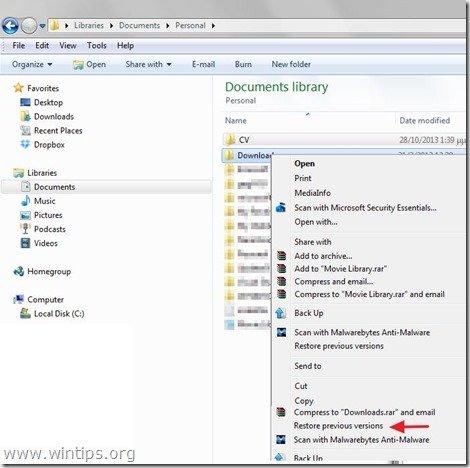
3. Потім виберіть конкретну версію папки або файлу і натисніть кнопку :
- “ Відкрито ", щоб переглянути вміст цієї папки/файлу. Прийом. ", щоб скопіювати цю папку/файл в інше місце на вашому комп'ютері (наприклад, на зовнішній жорсткий диск). Відновити ", щоб відновити файл папки в колишнє місце і замінити існуючий.
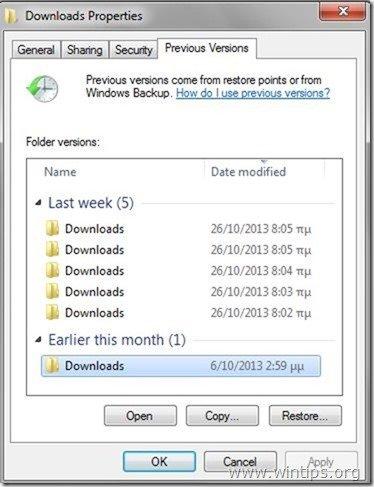
Спосіб 2: Відновлення зашифрованих (пошкоджених) файлів Cryptorbit за допомогою Shadow Explorer.
Як відновити пошкоджені (зашифровані) файли Cryptorbit за допомогою утиліти "Shadow Explorer".
ShadowExplorer є безкоштовною заміною для Попередні версії функція Microsoft Windows Vista / 7 / 8. Ви можете відновити втрачені або пошкоджені файли з Тіньові копії .
1. Завантажити утиліту ShadowExplorer можна тут (або завантажити Інсталятор ShadowExplorer або Портативна версія програми).
2. Біжи ShadowExplorer а потім виберіть дату, за яку ви хочете відновити тіньову копію вашої папки/файлів.
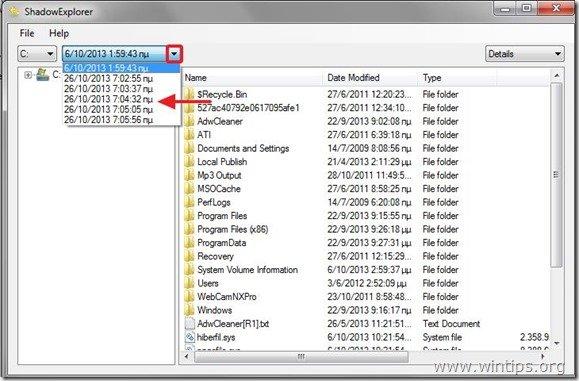
3. Тепер перейдіть до папки/файлу, для якого ви хочете відновити попередню версію, клацніть правою кнопкою миші на ньому і виберіть " Експорт ”.
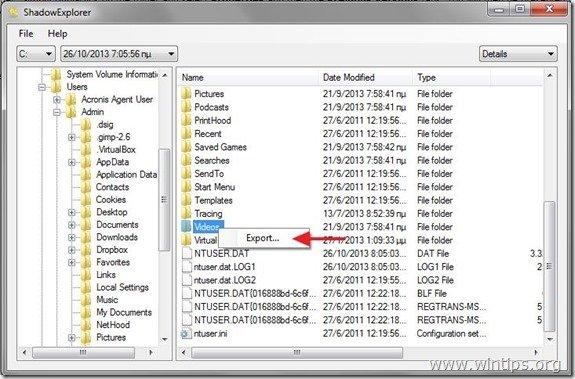
4) На завершення вкажіть, куди буде експортовано/збережено тіньову копію папки/файлу (наприклад, на Робочий стіл), і натисніть кнопку " OK ”.
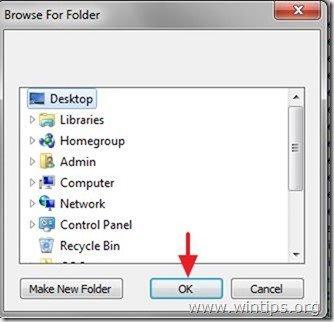
Варіант 2. Відновити зашифровані CryptorBit файли за допомогою утиліти Anti-CryptorBit.
Як розшифрувати (виправити) Cryptorbit зашифровані ( пошкоджених) файлів за допомогою утиліти "Anti-CryptorBit".
1. завантажити Утиліту "Anti-CryptorBit" на ваш комп'ютер (наприклад, на ваш Робочий стіл )

2. Після завершення завантаження перейдіть до вашого Робочий стіл і " Витяг " the " Anti-CryptorBitV2.zip "файл.
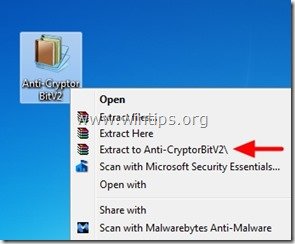
3. Зараз подвійний клік для запуску Anti-CryptorBitv2 утиліта.
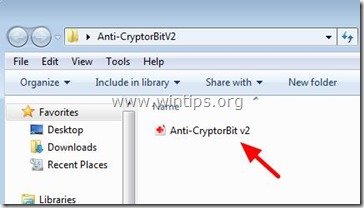
4. Виберіть тип файлів, які ви хочете відновити (наприклад, "JPG").

5. Нарешті, виберіть папку, яка містить пошкоджені/зашифровані (JPG) файли, а потім натисніть кнопку " Старт ", щоб їх виправити.
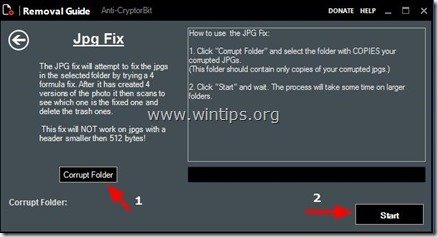
Це все.

Енді Девіс
Блог системного адміністратора про Windows





